Как использовать WhatsApp на Mac или Windows
- Автор
- Дата публикации
- Автор
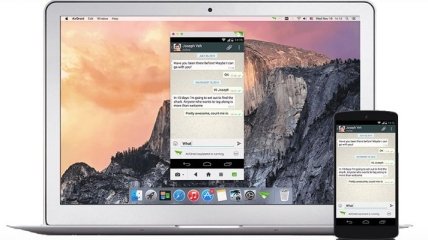
В этом году количество пользователей мобильного мессенджера WhatsApp перевысело 600 миллионов человек.
Это количество не просто зарегистрированных юзеров, но активно использующих сервис. Речь идет о людях, которые эксплуатируют клиент каждый месяц. Такого числа активных пользователей нет ни у одного мобильного мессенджера. WhatsApp доступен практически на всех мобильных платформах. Ниже мы расскажем вам о том, как можно использовать популярный сервис на компьютерах с OS X или Windows.
Для установки WhatsApp на ПК понадобится приложение AirDroid 3. Его можно загрузить бесплатно на сайте airdroid.com. Это специальная утилита для управления мобильным устройством с компьютера. В предыдущих версиях нужно было входить в сервер AirDroid через веб-обозреватель, но теперь разработчики предложили достаточно удобный пользовательский интерфейс.
Как пользоваться мессенджером Whats up на Mac или Windows:
Шаг 1: Загрузите AirDroid 3 по этой ссылке. Укажите имя пользователя и пароль. Если у вас нет учетной записи, нажмите кнопку "Sign up", чтобы зарегистрироваться.
Шаг 2: Скачайте на Android-устройство мобильный клиент AirDroid и введите параметры вашего аккаунта.
Шаг 4: Активируйте на Android функцию Notification Mirror. Для этого в приложении AirDroid зайдите в меню Settings -> Notification и включите службу AirDroid Notification Mirror.
Теперь все готово к отправке сообщений.
Шаг 5: Так как вы включили функцию Notification Mirroring, любые уведомления на смартфоне, в том числе сообщения WhatsApp, будут отображаться на экране вашего компьютера. Чтобы ответить на сообщение в мессенджере, достаточно сделать клик на баннере.
Появится окно, через которое можно пользоваться WhatsApp на смартфоне: набирать сообщения, просматривать историю переписки, добавлять новых пользователей. Стоит отметить, что AirDroid может напоминать о входящих вызовах и даже позволяет отклонять звонки, не прикасаясь к смартфону, как это реализовано в технологии Apple Continuity.
